Mapy Google: Jak odstranit štítky

Zjistěte, jak rychle a snadno odstranit štítky v Mapách Google. Přehledný návod na odstranění neaktuálních štítků.
Plus kódy jsou kódy, které jsou generovány systémem Open Location Code , což je systém geokódů, který se používá k lokalizaci jakékoli oblasti kdekoli na Zemi. Systém otevřených kódů polohy byl vyvinut společností Google v roce 2014. Byl vyvinut s cílem poskytnout uživatelům snazší způsob umístění podobné běžným adresám, ale použitelný všude na zemi; místo číselných souřadnic polohy. Plus kódy jsou zdarma a open source, což znamená, že se neplatí žádné licenční poplatky, a proto je může používat kdokoli kdekoli.
Plusové kódy vypadají podobně jako normální adresy a lze je vygenerovat pro místa, kde nejsou žádné ulice ani orientační body. Otevřený systém kódů polohy generuje plus kódy pomocí zeměpisných délek a šířek místa, což je činí jedinečnými, protože všechny body na zemském povrchu lze popsat pomocí zeměpisných délek a šířek. Sekundární důvod, proč byly generovány plus kódy, bylo poskytnout adresy pro místa, kde nejsou žádné formální ulice. Některé země dokonce začaly přijímat plus kódy pro oficiální použití při fakturaci a dodávkách namísto poštovních směrovacích čísel.
Plus kódy jsou kombinací písmen a číslic a jejich délka je podobná telefonnímu číslu. Příkladem je 852VCHC8+T9. Pro snazší použití lze kód zkrátit na šest nebo čtyři číslice v kombinaci s názvem města, např. HH8W+59 Ijede, kde Ijede je město lokality. Místa, která jsou blízko sebe, budou mít podobné plusové kódy.
Od roku 2015 mají Mapy Google podporu pro plus kódy. Místo můžete přímo vyhledat na kartě vyhledávání pomocí plus kódu.
S výše uvedeným pozadím probereme, jak najít plusové kódy na telefonech Android, na počítačích a iPhonech a iPadech.
Plus kódy na telefonech Android
Pokud používáte telefon se systémem Android, měl by být součástí Mapy Google. Pokud váš telefon Android nebyl dodán s nainstalovanými Mapami Google, přejděte na svém zařízení do Obchodu Google Play. Do vyhledávacího pole v horní části Obchodu Play zadejte Mapy Google a klikněte na hledat. Ve výsledcích vyhledávání se zobrazí Mapy Google od společnosti Google LLC. Kliknutím na něj stáhnete a nainstalujete. Ke generování plus kódů na vašem zařízení Android budete potřebovat Mapy Google. Pokud si však z nějakého důvodu nemůžete stáhnout Mapy Google do svého zařízení, postupujte podle pokynů pro získání plusových kódů na počítačích. Postup využívá webovou verzi Google Maps.
Krok první
Otevřete si Mapy Google na svém zařízení Android. Přejděte na místo v Mapách, pro které chcete vygenerovat plus kód. Klepněte a podržte místo. Na místě uvidíte červený špendlík. Pokud je pro vás obtížné najít místo na mapách, protože neexistují žádné názvy ulic a orientační body, které by vám mohly pomoci při navigaci na mapách, můžete, pokud je to možné, přejít na místo, pro které chcete vygenerovat plus kód, a otevřít své mapy. . Zkontrolujte, zda je zapnuto určování polohy telefonu. Klepněte a podržte modrý bod, který ukazuje vaši aktuální polohu. Na místě byste měli vidět červený špendlík. Chcete-li klepnout přesněji, můžete zobrazení přiblížit.
Krok dva
Dalším krokem je klepnutí na červený špendlík, který je na místě, pro které chcete plus kód. Google nyní zpracuje polohu a vygeneruje pro ni plus kód.
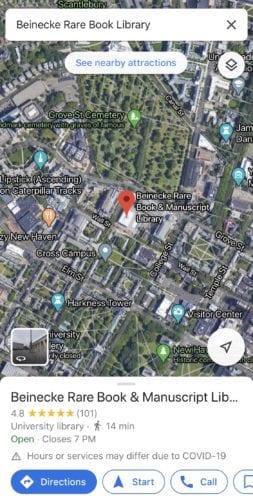
Krok tři
Přejděte dolů na spodní část stránky Map Google a uvidíte plus kód – kombinaci čísel a písmen s městem. Klepnutím na plus kód jej zkopírujete do schránky. Můžete také klepnout na otazník napravo od plus kódu a dozvědět se více o plus kódech na Googlu.
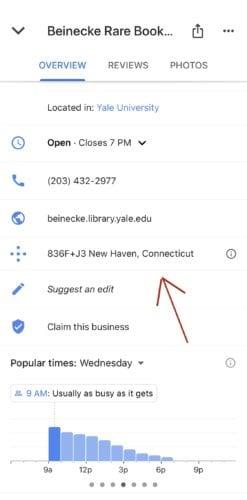
Plus kódy na počítači
Krok první
Chcete-li najít plus kód místa pomocí počítače, otevřete prohlížeč a přejděte na stránku www.maps.google.com . Protože počítač nemá vyhrazenou aplikaci Mapy Google, musíte použít webovou verzi Map.
Krok dva
Přejděte na místo, pro které chcete získat plus kód. Klikněte na umístění. Mapy umístí na místo špendlík.
Krok tři
V dolní části stránky uvidíte informační pole. Klikněte na souřadnice v rámečku.
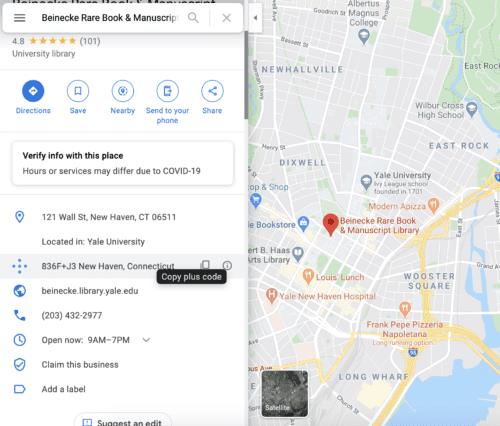
Krok čtyři
Na levé straně stránky Mapy uvidíte vyskakovací okno obsahující podrobnosti o místě, na které jste umístili špendlík. Přejděte dolů, dokud neuvidíte plus kód.
Plus kódy na iPhone a iPad
Krok první
Na iPhonu nebo iPadu přejděte na iPhonu do aplikace Mapy Google. Klepněte a podržte místo, kde chcete kód. Google na dané místo umístí špendlík.
Krok dva
Klepněte na adresu nebo popis v dolní části stránky a poté přejděte dolů a vyhledejte plus kód. Je to kombinace písmen a číslic se znaménkem plus.
Kroky pro získání plusových kódů na iPhone jsou podobné jako u zařízení Android, takže pokud jste zmateni, možná si budete chtít přečíst o sekci Android.
Všimněte si také, že můžete vidět plus kód bez připojeného města a místo toho kód oblasti přidaný na začátek plus kódu, například 8439VCW3V+PG.
Zjistěte, jak rychle a snadno odstranit štítky v Mapách Google. Přehledný návod na odstranění neaktuálních štítků.
Dodržujte rychlostní limit zapnutím funkce Rychlostní limity v Mapách Google. Zde jsou kroky, které je třeba dodržet.
V Mapách Google si můžete stáhnout a uložit mapy oblasti, aby byly vždy dostupné v režimu offline nebo v oblastech s špinavým bezdrátovým připojením.
Podívejte se, jak můžete změnit jazyk Map Google, aniž byste se museli dotknout nastavení jazyka zařízení. Pro vaše zařízení Android je to jednodušší, než si myslíte.
Přizpůsobte si Mapy Google a změňte ikonu auta podle těchto snadno pochopitelných kroků.
Pokud se Mapám Google při navigaci nepodaří automaticky otočit, tato příručka vám přináší tři řešení tohoto problému.
Přečtěte si, jak ukládat místa v Mapách Google pro Android.
Mapy Google mají vyhrazenou možnost Změřit vzdálenost, která vám umožní rychle změřit vzdálenost mezi dvěma body.
Pokud Mapy Google nezobrazují zobrazení ulice, existuje několik kroků pro odstraňování problémů, které můžete provést, abyste tento problém vyřešili.
Potřebujete načerpat benzín? Podívejte se, kde je nejbližší čerpací stanice na Google Maps.
Co když hlasové pokyny v Mapách Google nefungují? V této příručce vám dobře ukáže, jak můžete problém vyřešit.
Pravděpodobně jste se alespoň jednou dostali do situace, kdy jste bloudili ulicemi a drželi jste telefon otevřený v Mapách Google a snažili se dostat do nového
Mapy Google mohou zobrazovat informace o nadmořské výšce na počítači a mobilním zařízení. Chcete-li tuto funkci používat, musíte povolit možnost Terén.
Nejkratší cesta nemusí být nutně ta nejrychlejší. To je důvod, proč Mapy Google nemusí vždy zobrazovat nejrychlejší trasu z hlediska vzdálenosti.
Plus kódy jsou kódy, které jsou generovány systémem Open Location Code, což je systém geokódů, který se používá k lokalizaci jakékoli oblasti kdekoli na Zemi. The
Mapy Google jsou velkou pomocí, když jste na dovolené, ale ještě lepší by bylo, kdyby mapa, na kterou se díváte, byla přizpůsobena vašim potřebám. tímto způsobem,
Google Maps je mapová aplikační služba vyvinutá technologickým gigantem Google. Je k dispozici ve webovém prohlížeči a ve vaší aplikaci
Co dělat, když Mapy Google nezobrazují možnost kola? Tato příručka vám přináší čtyři návrhy řešení problémů, které vám pomohou.
V této příručce byly uvedeny kroky, které je třeba dodržet, pokud potřebujete změnit jazyková nastavení mapy Map Google na počítači a mobilu.
Přestože Mapy Google nepodporují funkci okruhu, můžete použít alternativní online mapovou službu k nakreslení okruhu kolem místa.
Po rootnutí telefonu s Androidem máte plný přístup k systému a můžete spouštět mnoho typů aplikací, které vyžadují root přístup.
Tlačítka na vašem telefonu s Androidem neslouží jen k nastavení hlasitosti nebo probuzení obrazovky. S několika jednoduchými úpravami se z nich mohou stát zkratky pro rychlé pořízení fotografie, přeskakování skladeb, spouštění aplikací nebo dokonce aktivaci nouzových funkcí.
Pokud jste si v práci nechali notebook a musíte poslat šéfovi naléhavou zprávu, co byste měli dělat? Použijte svůj chytrý telefon. Ještě sofistikovanější je proměnit telefon v počítač pro snazší multitasking.
Android 16 má widgety pro zamykací obrazovku, které vám umožňují měnit zamykací obrazovku dle libosti, díky čemuž je zamykací obrazovka mnohem užitečnější.
Režim Obraz v obraze v systému Android vám pomůže zmenšit video a sledovat ho v režimu obraz v obraze, takže video budete moci sledovat v jiném rozhraní, abyste mohli dělat i jiné věci.
Úprava videí na Androidu bude snadná díky nejlepším aplikacím a softwaru pro úpravu videa, které uvádíme v tomto článku. Ujistěte se, že budete mít krásné, kouzelné a elegantní fotografie, které můžete sdílet s přáteli na Facebooku nebo Instagramu.
Android Debug Bridge (ADB) je výkonný a všestranný nástroj, který vám umožňuje dělat mnoho věcí, jako je vyhledávání protokolů, instalace a odinstalace aplikací, přenos souborů, rootování a flashování vlastních ROM, vytváření záloh zařízení.
S aplikacemi s automatickým klikáním. Při hraní her, používání aplikací nebo úkolů dostupných na zařízení nebudete muset dělat mnoho.
I když neexistuje žádné magické řešení, malé změny ve způsobu nabíjení, používání a skladování zařízení mohou výrazně zpomalit opotřebení baterie.
Telefon, který si mnoho lidí v současnosti oblíbilo, je OnePlus 13, protože kromě špičkového hardwaru disponuje také funkcí, která existuje již desítky let: infračerveným senzorem (IR Blaster).



























